
Sadržaj:
- Autor John Day [email protected].
- Public 2024-01-30 08:05.
- Zadnja izmjena 2025-01-23 14:37.

Svaki vlasnik psa zaboravio je hraniti svog ljubimca barem jednom u životu. Htjela sam napraviti nešto što ćete, kad zaboravite nahraniti svog ljubimca prije odlaska, to moći učiniti izdaleka ili možda nakon određenog vremena.
U ovom projektu napravit ćemo automatsku hranilicu za pse kojom se može upravljati na web stranici. Ova web stranica će vam prikazati informacije o količini hrane koja se nalazi u zdjeli i vremenu kada se ponovno punila ili je li pas jeo hranu.
Postoje i postavke koje će se prilagoditi vašim (ili potrebama vašeg psa) potrebama.
Korak 1: Potrošni materijal
Materijali:
- Raspberry Pi
- SD kartica od 16 GB
- matična ploča
- kratkospojni kablovi
- ultrazvučni senzor
- servo
- mjerna ćelija (koristio sam 5 kg)
- pojačalo mjernih ćelija (HX711)
- plastika/drvo za stanovanje ovog projekta
- plastična posuda (za mjernu ćeliju)
Alati:
- Screws
- Šrafciger
- Drill
- Saw
- Brusni papir
- Super ljepilo/silicij (i silikonski pištolj)
Korak 2: Konfiguriranje RPI -a
Prvi korak koji sam učinio bila je konfiguracija moje maline pi, pa sam sve obrisao sa svoje SD kartice i stavio sliku na nju pomoću Win32diskmanager -a sa ovim možemo tamo napisati Raspbian.
Korak 3: SSH prema RPI za bežičnu vezu
Nakon što se slika instalira, možete staviti Ethernet kabel u svoj Pi i računar. idite na naredbeni redak i upišite ipconfig. U tekstualnom bloku sa "ethernet adapterom" trebala bi biti ip adresa. Ova IP adresa je ona na koju idemo u SSH. Koristio sam PuTTY za ovaj korak. Ovdje morate umetnuti IP i port (22 za SSH), te umetnuti svoju lozinku da biste došli na Pi (standardna lozinka je 'malina'). Ovdje moramo promijeniti mrežne postavke kako bismo se mogli povezati bežično. Ovo je naredba da uradite ovo "wpa_passphrase nameofnetwork" i nakon toga morate unijeti lozinku. Blok teksta s mrežom {…} će se pojaviti, kopirajte ovo i upišite "sudo nano /etc/wpa_supplicant/wpa_supplicant.conf". Ovdje morate zalijepiti tekst od ranije na dno datoteke.
Nakon toga možete ponovo pokrenuti Pi.
Korak 4: Povežite se s VS kodom
Za kodiranje potreban nam je Visual studio kod. Nakon što ovo pokrenete, morate instalirati dodatak za SSH. Kada je ovo instalirano, možete kliknuti u donjem lijevom kutu ili otvoriti terminal i upisati SSH pi@ipadress. Nakon toga ćete morati unijeti lozinku i možemo započeti kodiranje.
Korak 5: Kodiranje
Sada moramo postaviti web stranicu, možete otvoriti mapu u vscode -u, otići na var/www/html i ovdje počinjemo.
Ovdje će doći naši HTML, CSS, slike i Javascript.
Sada možemo otvoriti drugu mapu u istom radnom prostoru. Stavio sam call my project i stavio ovo u početnu mapu svog pi. Ovdje će doći sve što se tiče pozadine (tako i većina python datoteka).
Korak 6: Prikupljanje materijala za stanovanje
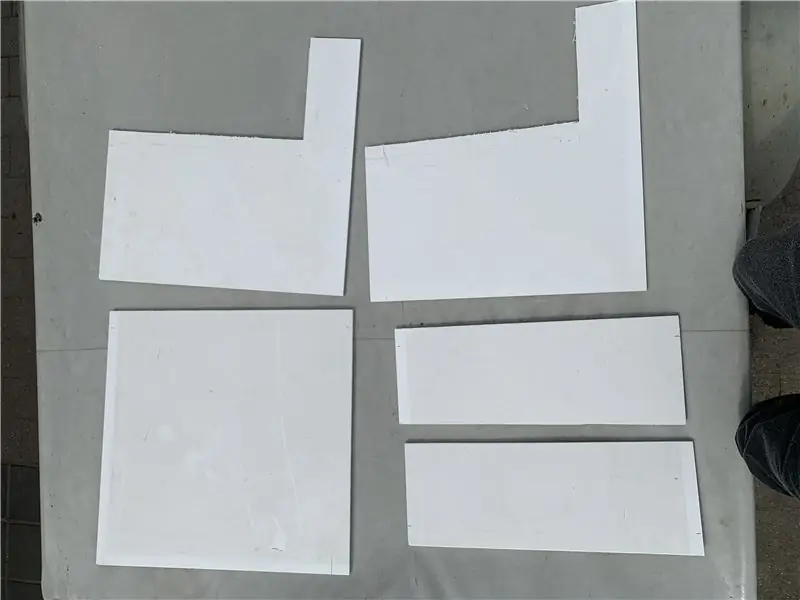
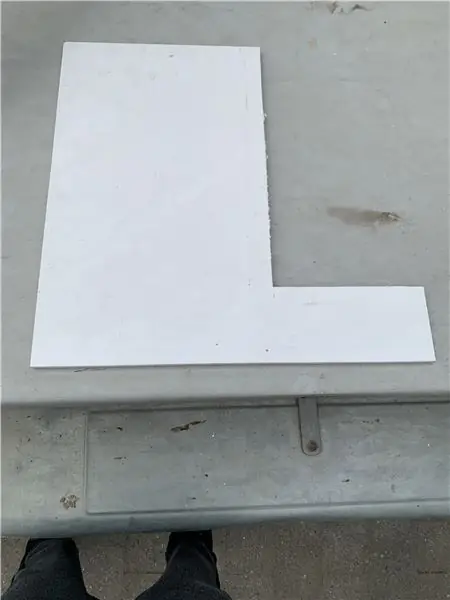
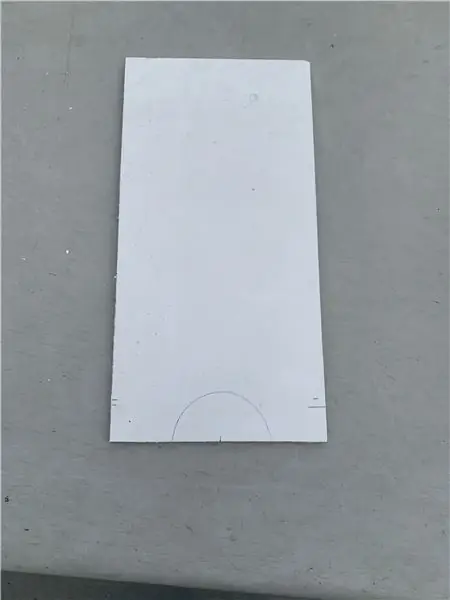
Za kućište sam koristio drvo i plastičnu ploču koju sam rezao na komade pilom.
L komadi su 50x50, ali izrezao sam komad od 20x40. To je potrebno uraditi dva puta za obje strane.
Tanke daske služe za donju i stražnju ploču. Oba su dimenzija 20x50 (napomena: nakon montaže morat ćete odrezati jedan kraći.)
Zatim će nam trebati komad dimenzija 20x40 (možete koristiti ostatak koji se odvojio prilikom rezanja L oblika) za prednju stranu.
Ovdje sam označio polukrug da hrana izađe.
Zatim nam trebaju 2 male daske dimenzija 20x10 i 18x10 (širine 18, jer su daske debele 1 cm, pa će se lako kliziti). ovo je za poslužavnik gdje će biti zdjela. (možete izbušiti cijelu dasku 18x10 za žice mjerne ćelije.)
Korak 7: Montaža vanjskog dijela


Slijedićemo spajanje svih dijelova kako bismo znali kako će to izgledati.
Koristio sam 9 vijaka za pogled sprijeda, 14 vijaka za obje strane.
Korak 8: Padine
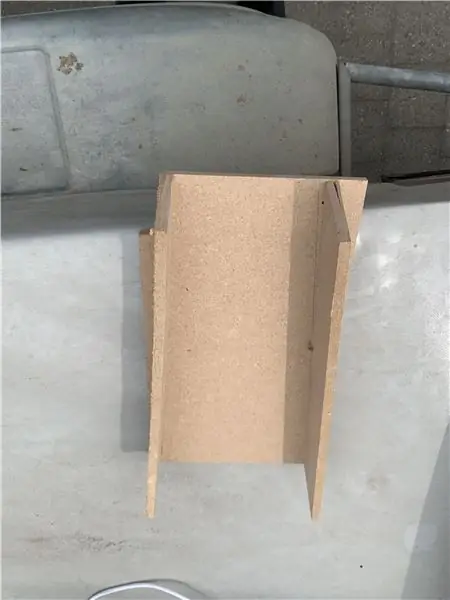
Zatim sam napravio kosinu od drveta, gornja je daska 18x40cm, a ona koja ide do zdjele je na vrhu 40 cm širine, ali ide do rupe na prednjoj strani. dužina je takođe 40 cm. Dodao sam dodatne zaštitne ograde kako se hrana ne bi prosipala po kućištu.
Korak 9: Pričvršćivanje kosina

Ja sam kosine pričvrstio vijcima dodajući dodatnu dasku na samu padinu. Možete koristiti i super ljepilo ili silikon.
Korak 10: Elektronika
Ovo je još u izgradnji
Preporučuje se:
Dizajn igre brzim pokretom u 5 koraka: 5 koraka

Dizajn igre u Flick -u u 5 koraka: Flick je zaista jednostavan način da napravite igru, posebno nešto poput zagonetke, vizuelnog romana ili avanturističke igre
Prepoznavanje lica na Raspberry Pi 4B u 3 koraka: 3 koraka

Prepoznavanje lica na Raspberry Pi 4B u 3 koraka: U ovom uputstvu ćemo izvršiti otkrivanje lica na Raspberry Pi 4 sa Shunya O/S koristeći biblioteku Shunyaface. Shunyaface je biblioteka za prepoznavanje/otkrivanje lica. Cilj projekta je postići najbržu brzinu otkrivanja i prepoznavanja sa
Kako napraviti brojač koraka?: 3 koraka (sa slikama)

Kako napraviti brojač koraka?: Nekada sam se dobro snašao u mnogim sportovima: hodanje, trčanje, vožnja bicikla, igranje badmintona itd. Volim jahanje da bih brzo putovao. Pa, pogledaj moj trbušni trbuh … Pa, u svakom slučaju, odlučujem ponovo početi vježbati. Koju opremu treba pripremiti?
Brojač koraka - Mikro: Bit: 12 koraka (sa slikama)

Brojač koraka - Micro: Bit: Ovaj projekat će biti brojač koraka. Za mjerenje koraka koristit ćemo senzor akcelerometra koji je ugrađen u Micro: Bit. Svaki put kada se Micro: Bit protrese, broju ćemo dodati 2 i prikazati ga na ekranu
Broj koraka / koraka: 3 koraka

পেনড্রাইভ / মেমোরি কার্ডে ভাইরাসের ভাইরাসের হারিয়ে সমাধান সমাধান সমাধান সমাধান সমাধান পেনড্রাইভ পেনড্রাইভ পেনড্রাইভ পেনড্রাইভ মেমোরি মেমোরি মেমোরি মেমোরি মেমোরি মেমোরি মেমোরি এখন এখন এখন।।।।।। Zaštita podataka, pristup prečicama / virusima
